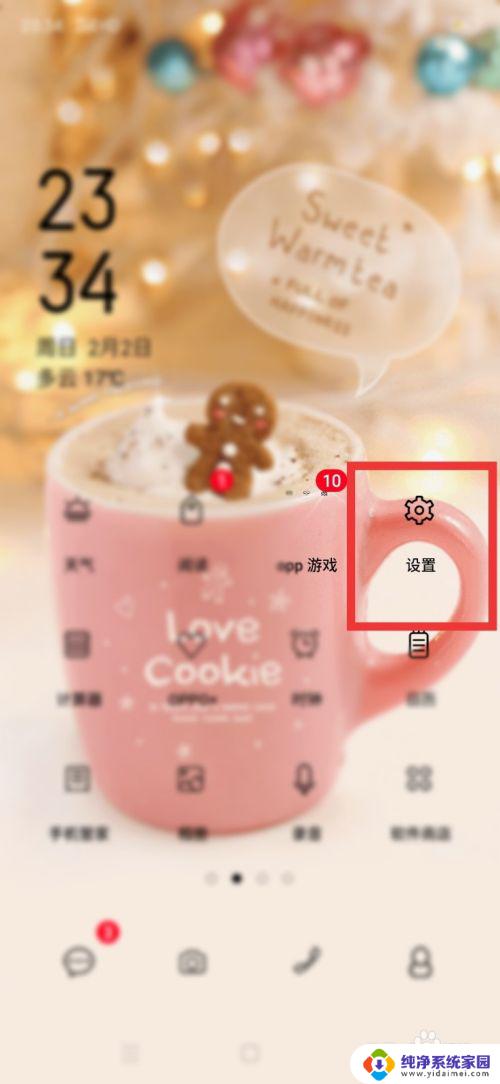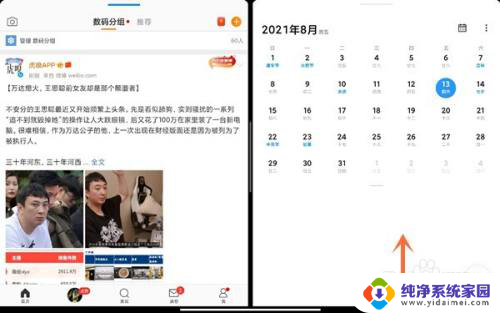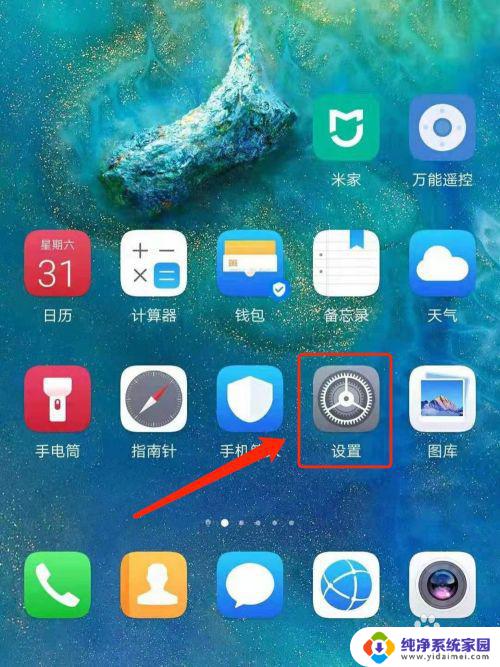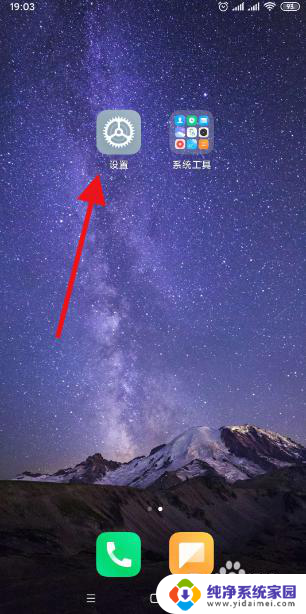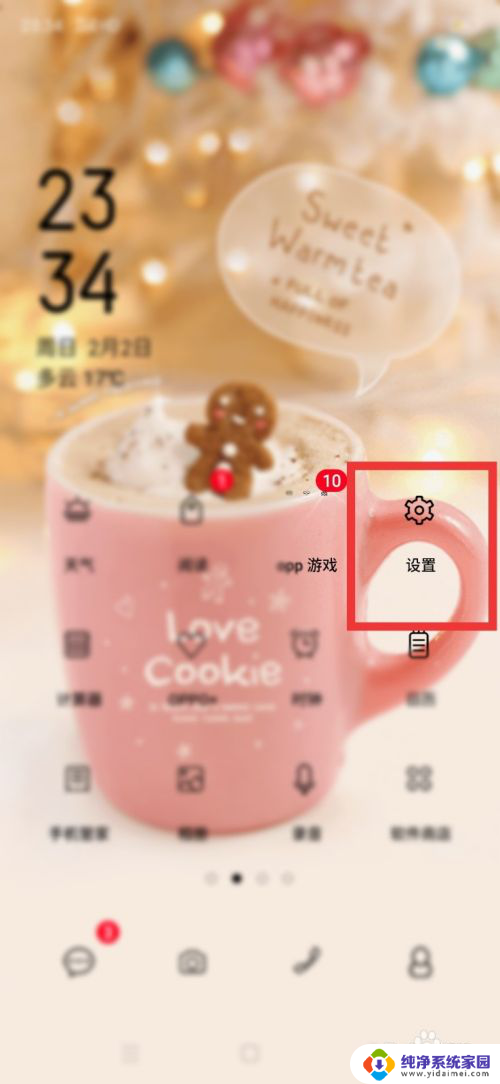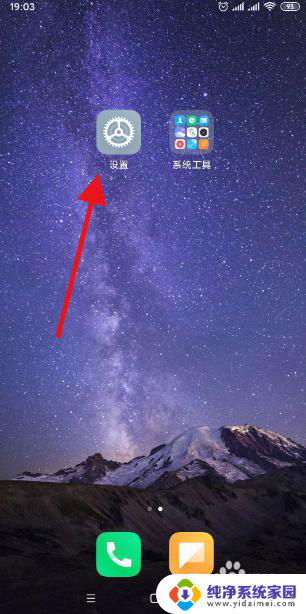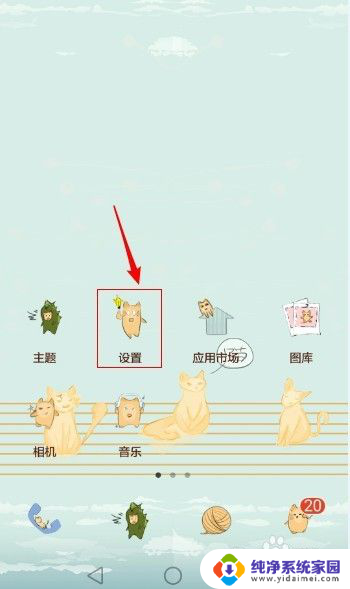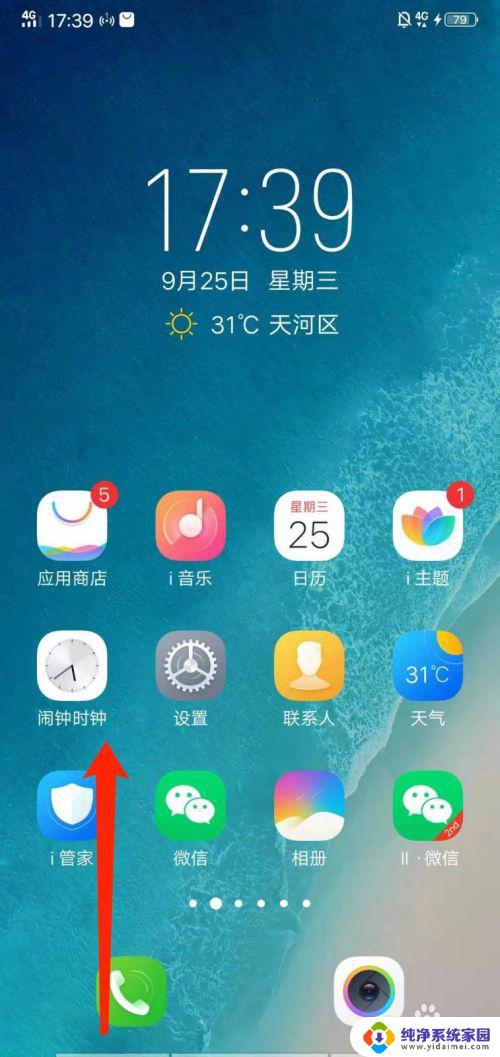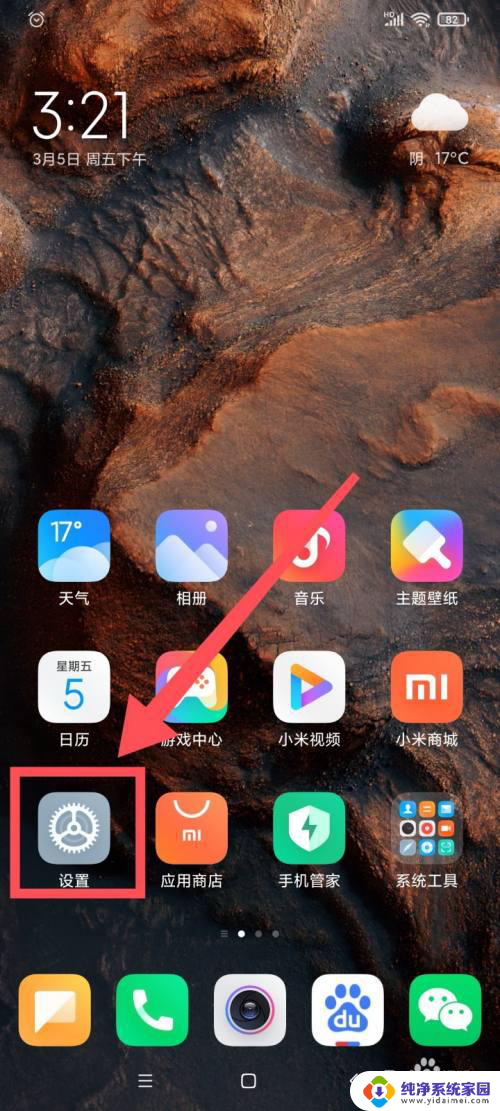安卓分屏怎么关 分屏模式关闭方法
更新时间:2023-11-28 12:46:31作者:xiaoliu
安卓分屏怎么关,随着安卓系统的不断升级,分屏模式成为了许多用户喜爱的功能之一,通过分屏模式,我们可以同时在手机屏幕上运行两个应用程序,提高了工作效率和使用体验。有时候我们可能需要关闭分屏模式,不再同时运行两个应用程序。安卓分屏模式该如何关闭呢?在本文中我们将探讨安卓分屏模式的关闭方法,帮助大家快速解决这个问题。
步骤如下:
1.首先,打开手机的设置功能。向下滑动,找到“应用分屏“选项,并点击应用分屏选项,然后第一步就完成了哦。
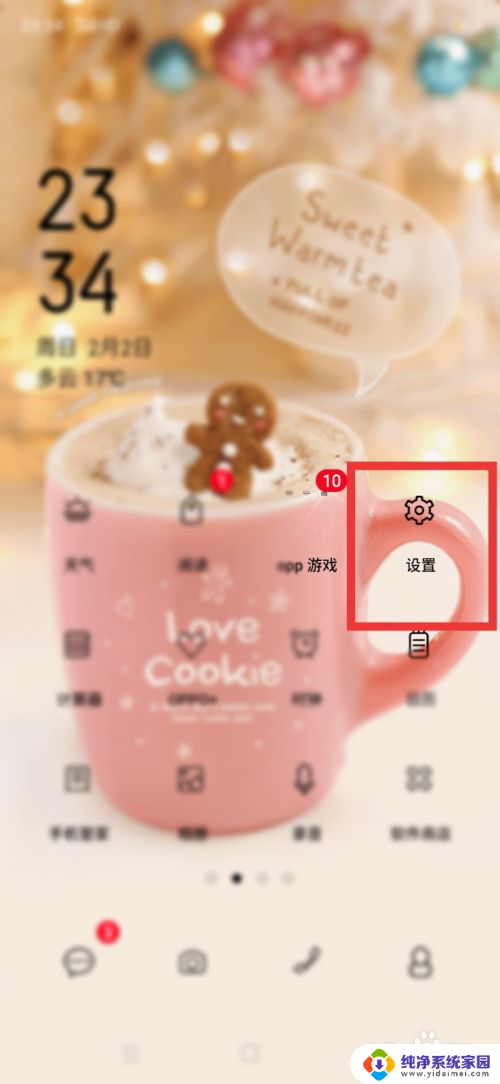
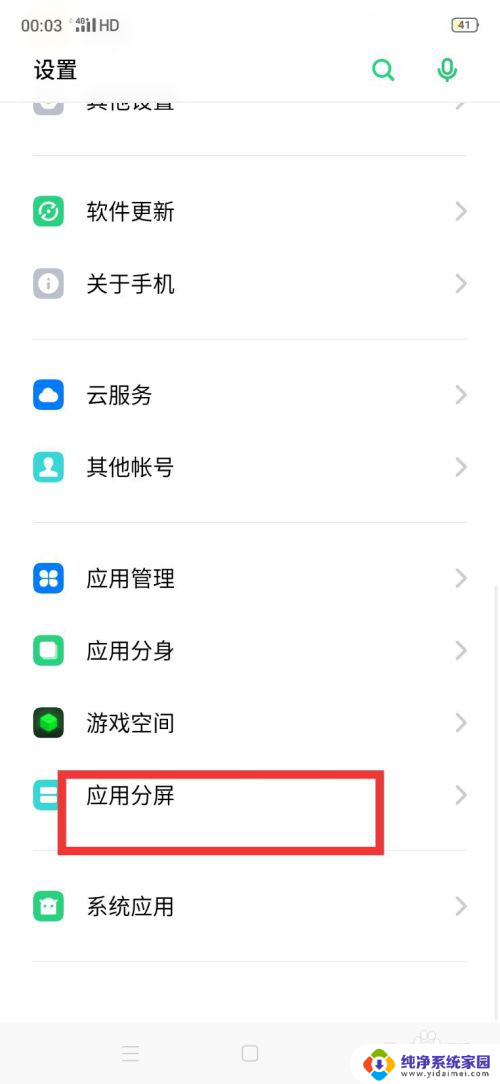
2.然后呢,我们就看到“应用分屏”的界面。找到“应用分屏”模式,这一步就完成了哦
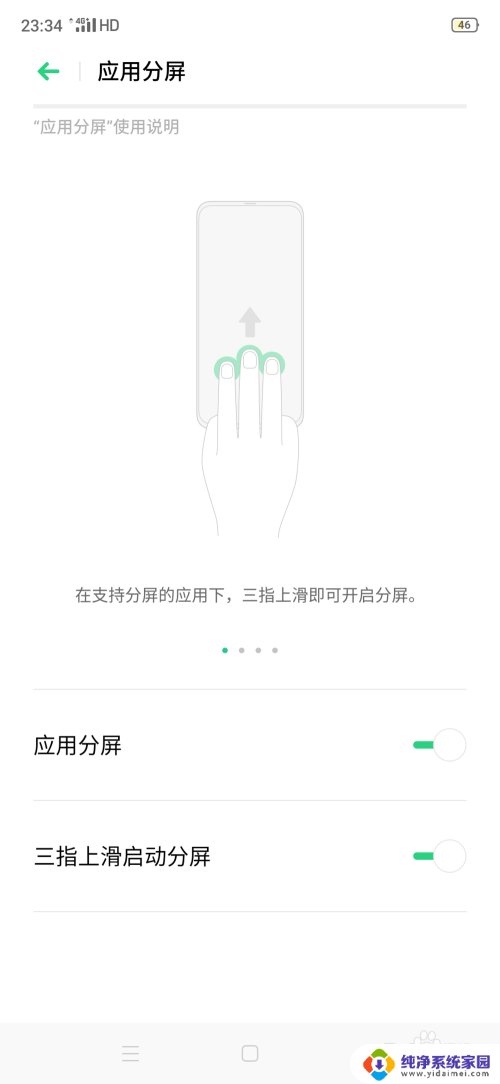
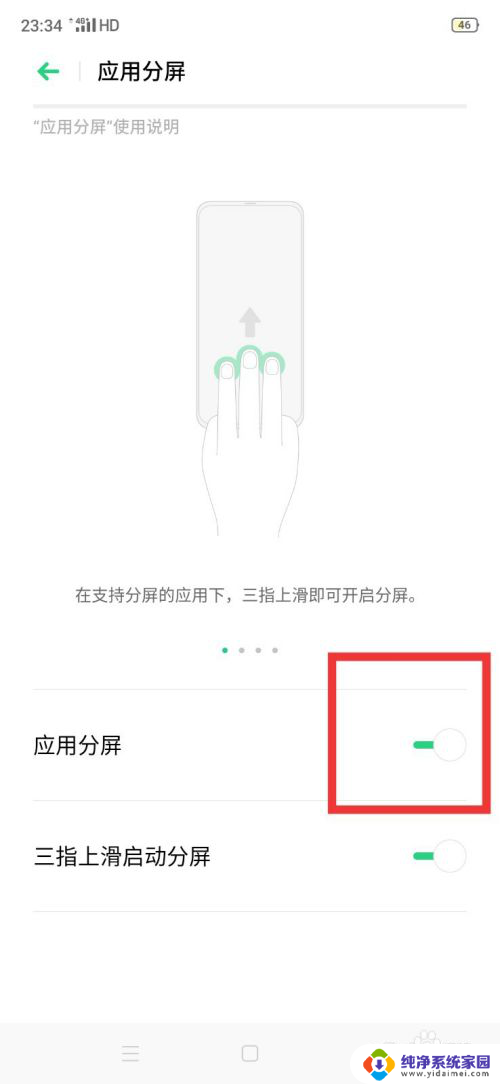
3.在手机上,点击“应用分屏”模式。颜色由绿变成无色即设置好了,然后分屏模式就这样被关闭啦。
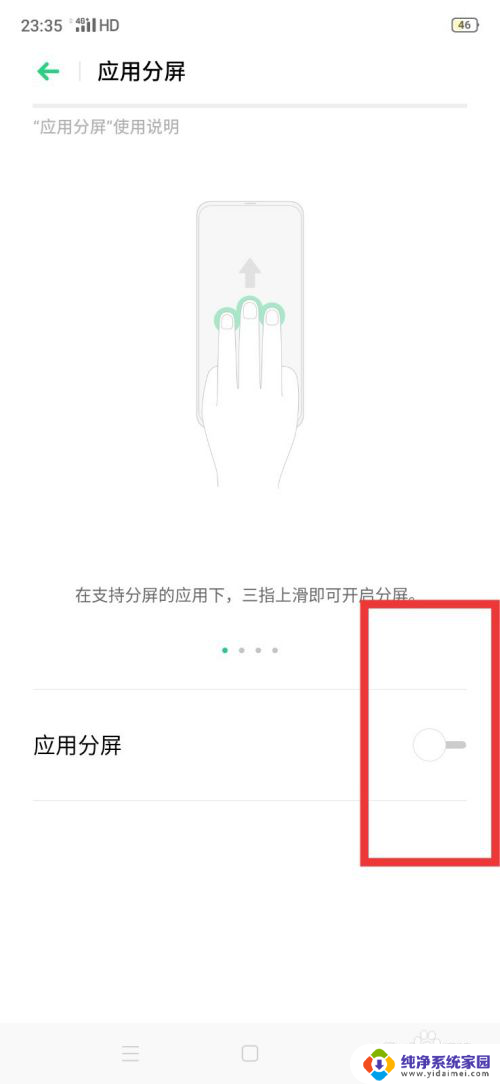
4.还有另一种方法是暂时关闭“分屏模式”方法很简单。就是当分屏模式打开的状态下直接向下滑动分屏线就好了,到这就结束啦。分屏模式就此关闭!
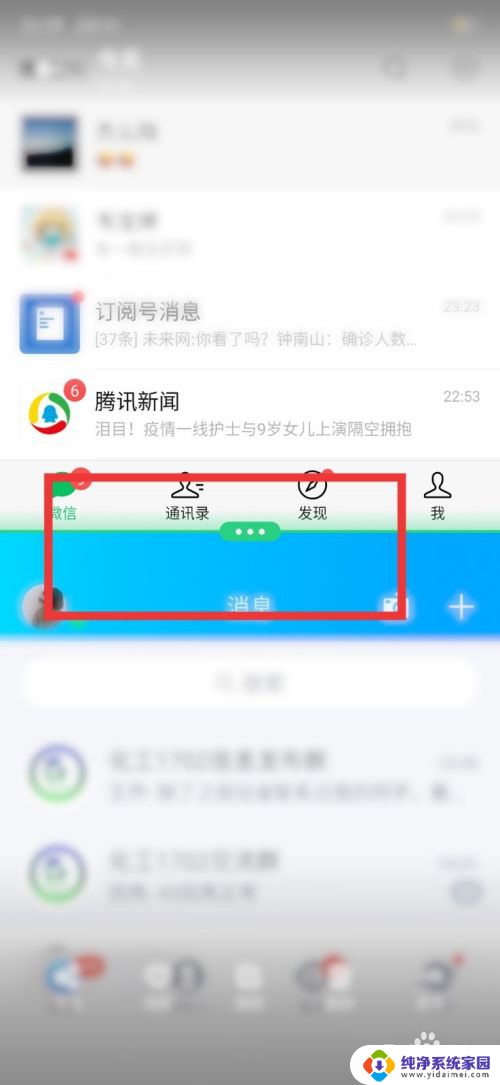
以上就是如何关闭安卓分屏的全部内容,如果还有不清楚的用户,可以参考以上小编的步骤进行操作,希望对大家有所帮助。